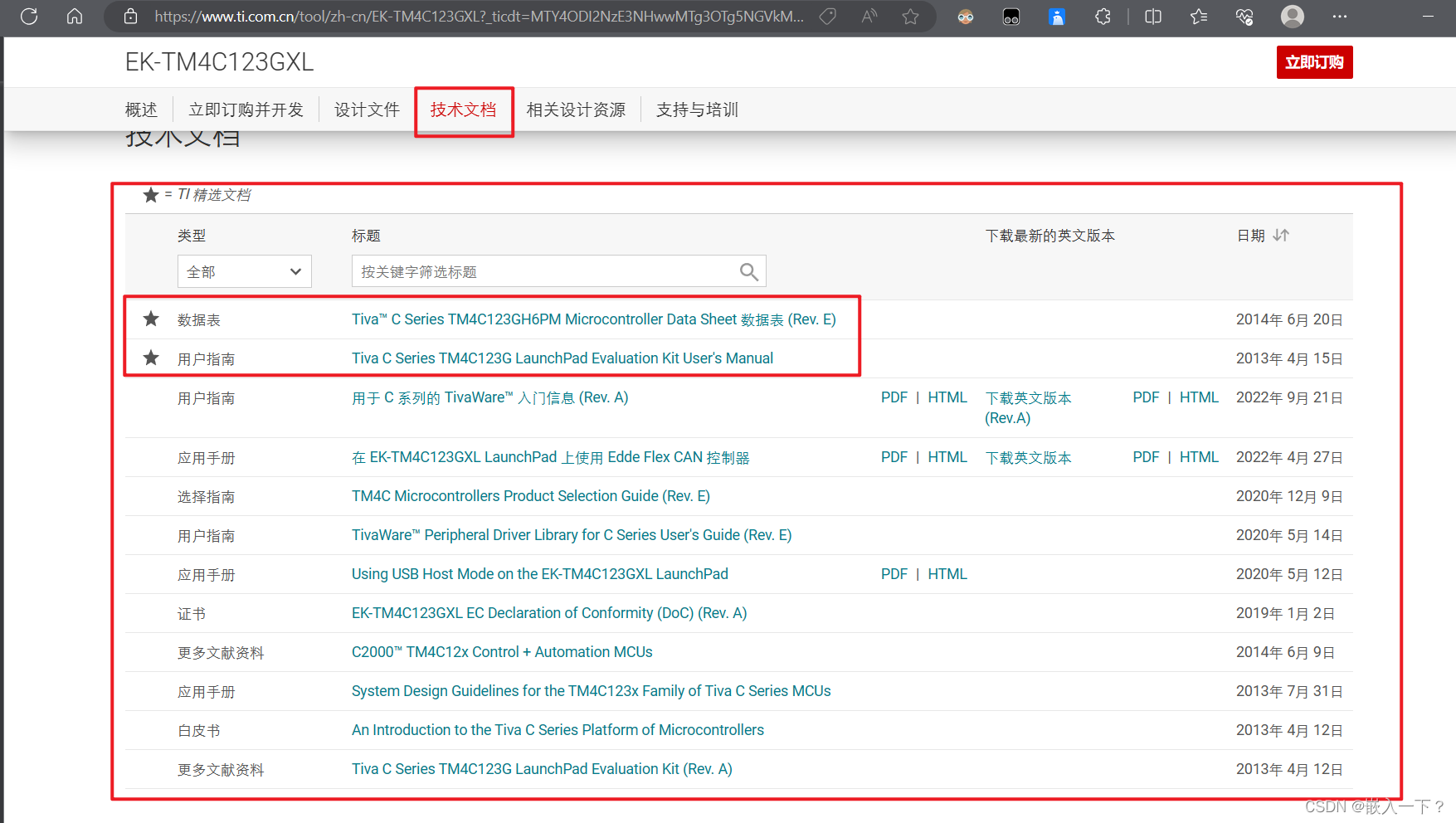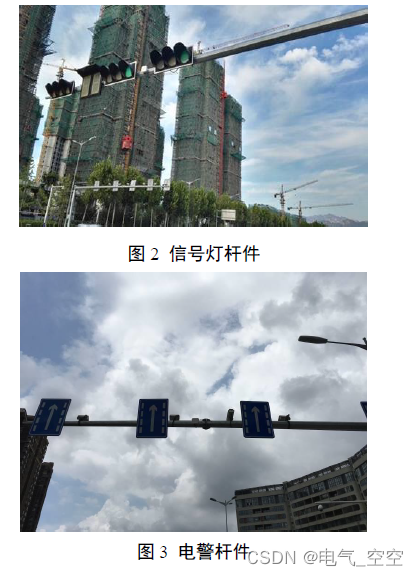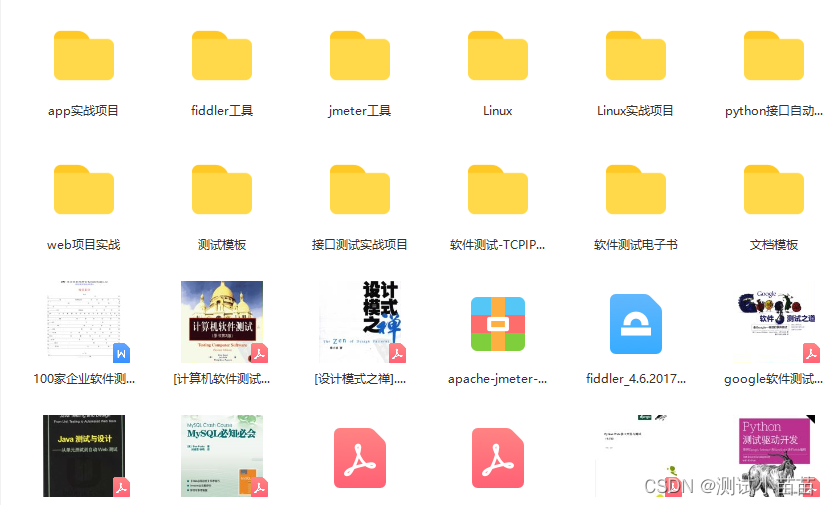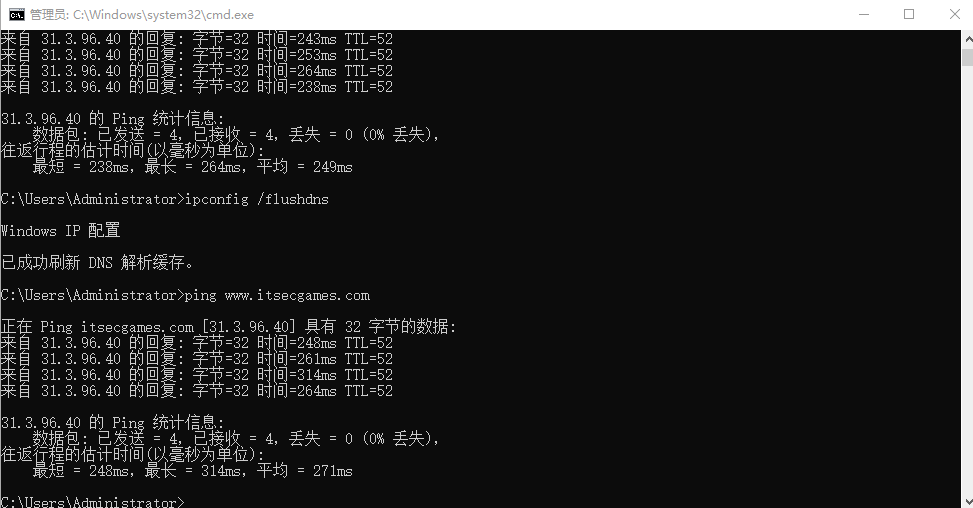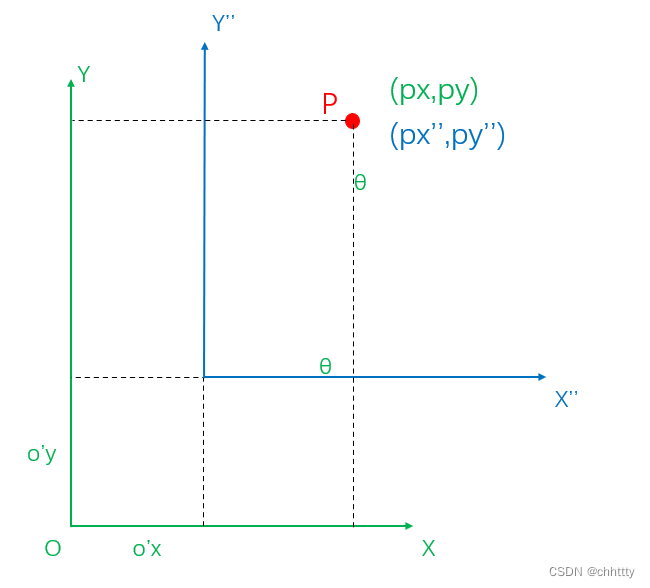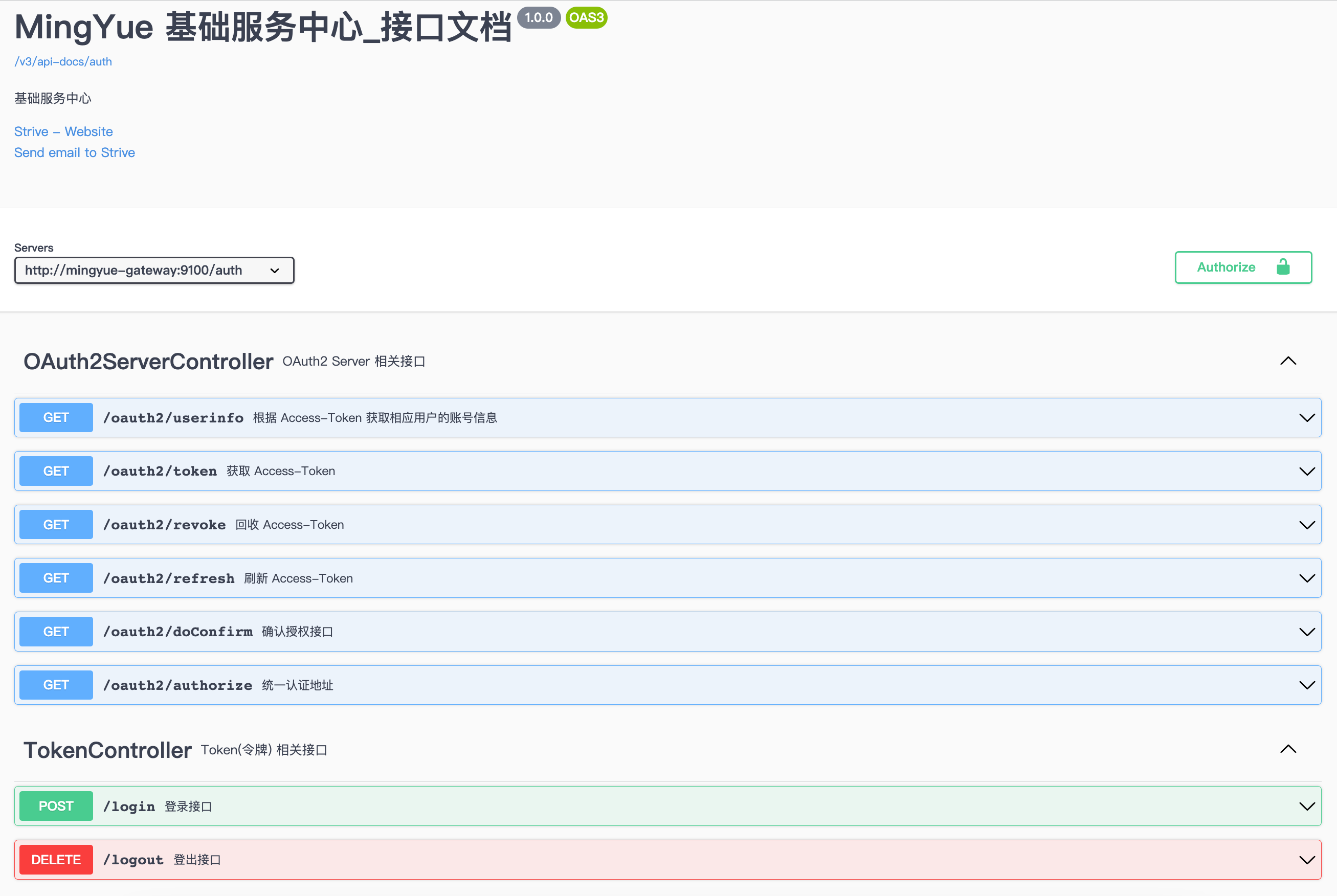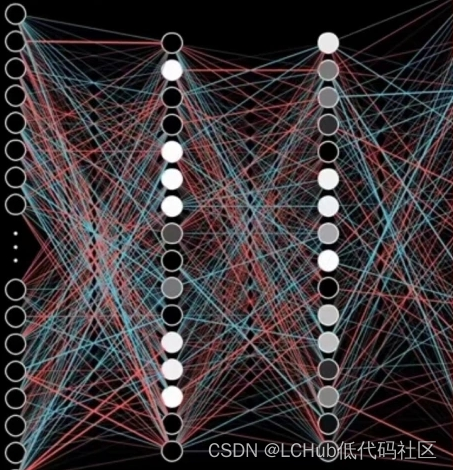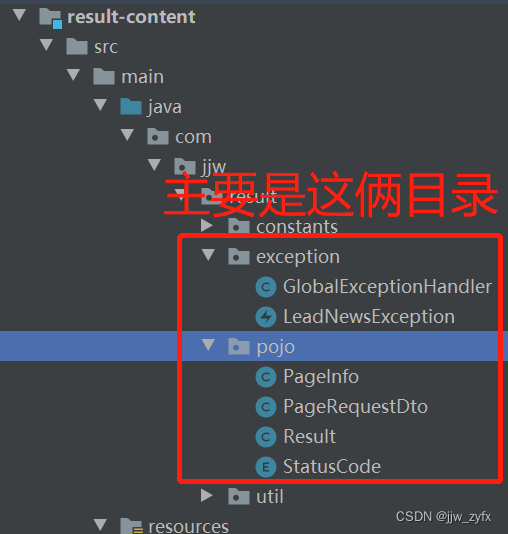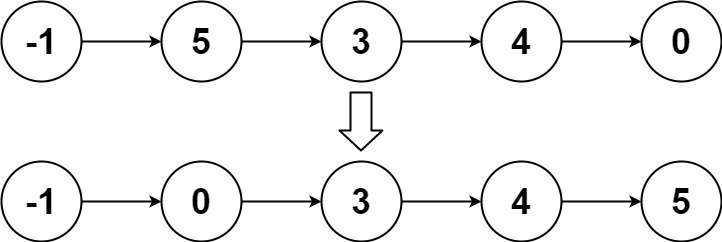前言
有时候懒得安装数据库,就可以使用一些集成工具,比如XAMPP就是一个流行的软件包,便于搭建本地web环境,使用里面的mysql也是相当方便,今天我们就一起来看一下。
🏠个人主页:我是沐风晓月
🧑个人简介:大家好,我是沐风晓月,阿里云社区专家博主😉😉
💕 座右铭: 先努力成长自己,再帮助更多的人 ,一起加油进步🍺🍺🍺
💕欢迎大家:这里是CSDN,我总结知识的地方,喜欢的话请三连,有问题请私信😘
文章目录
- 前言
- 什么是xampp
- 工具下载
- 安装过程
- XAMPP配置
- 安装完成后的默认密码
- 登录数据库
- 总结
什么是xampp
XAMPP是一种流行的软件包,用于搭建本地的Web开发环境。它的名称代表"Cross-platform, Apache, MariaDB/MySQL, PHP, and Perl",意味着它支持跨平台运行,并且集成了Apache Web服务器、MariaDB/MySQL数据库、PHP解释器以及Perl编程语言等。
XAMPP的设计初衷是为了简化Web开发者在本地进行网站和应用程序开发的过程。它提供了一个一键安装的解决方案,使用户能够快速地在自己的计算机上搭建一个功能完整的Web开发环境。通过安装XAMPP,您可以在本地运行和测试动态网站、开发数据库驱动的应用程序,并进行PHP和Perl脚本的调试和开发。
XAMPP支持的操作系统包括:Windows、Linux、Mac OS X、Solaris;
XAMPP是否是免费的:XAMPP是完全免费的,并且遵循GNU通用公众许
工具下载
下载包如下:
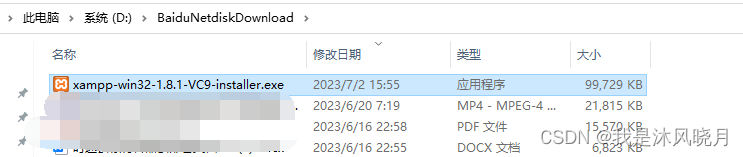
安装过程
XAMPP的安装过程很简单(是指exe安装包过程,解压包等就更简单一点,实测Windows XP环境下),但需要注意的两点如下
1、安装路径,最好放置到D盘,不建议不要放到系统盘去,尤其是早期的XAMPP版本可能默认安装Program files下可能在Vista、Windows 7可能需要修改写入权限。下图所示(只需要选择驱动器,安装程序会自动创建xampp目录),然后点install,等候安装完成。
2、安装完成后,会弹出COMMAND设置窗口,问我们是否创建桌面快捷方式,我们选择Y并回车。
- 双击开始安装
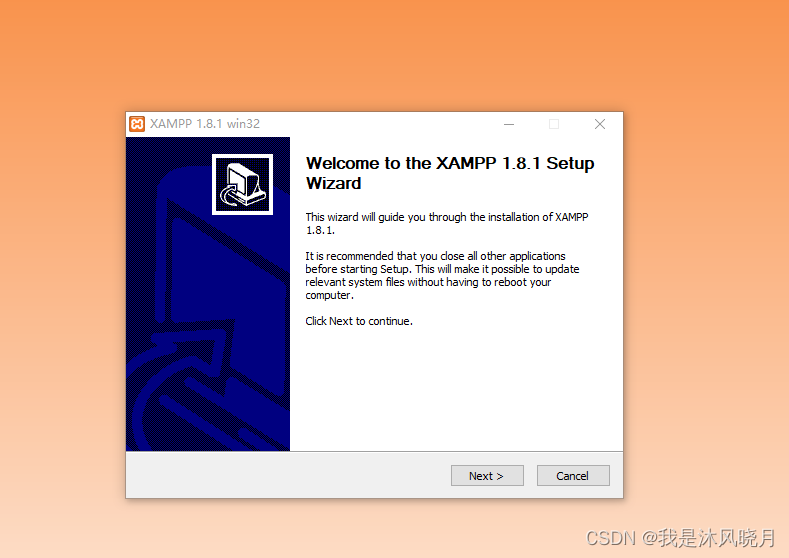
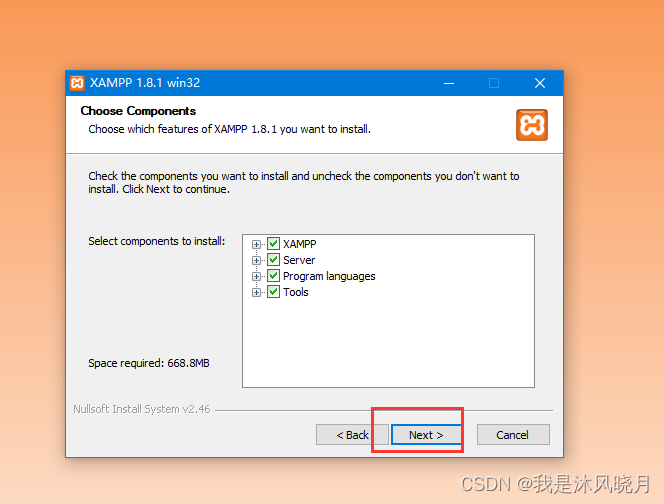
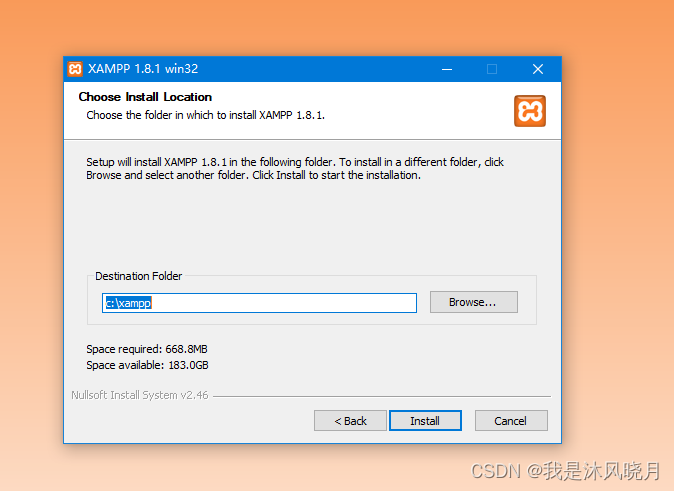
开始安装
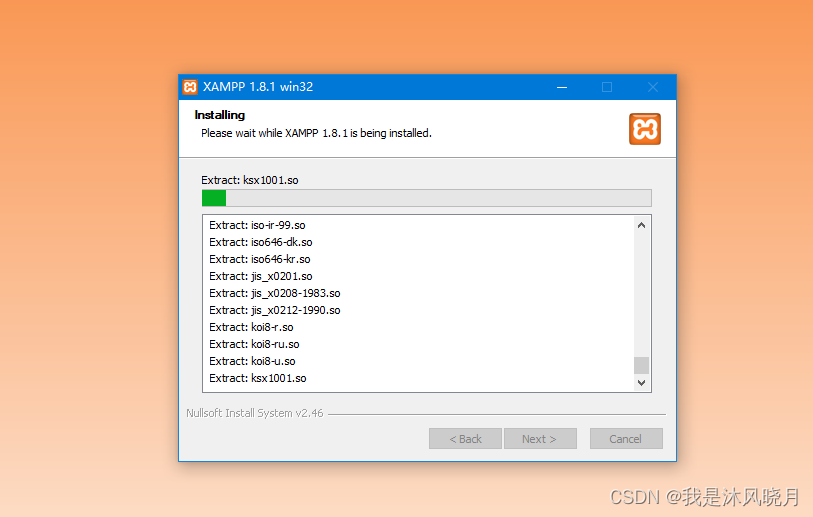
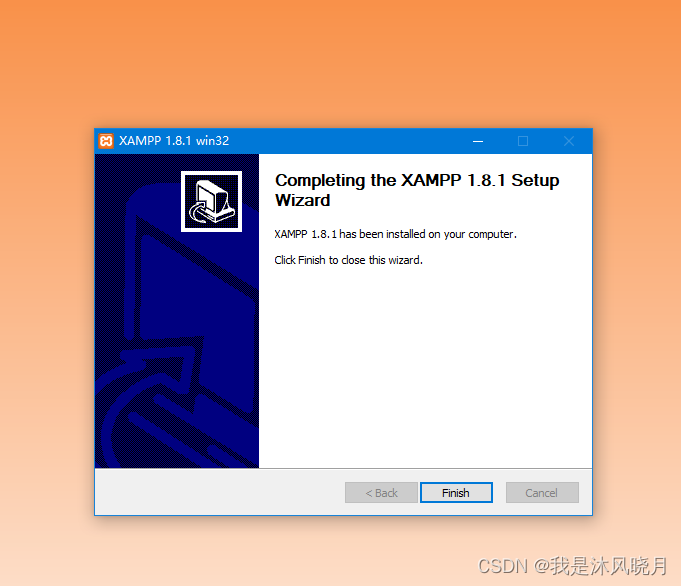
- 可以看到安装目录中的内容:
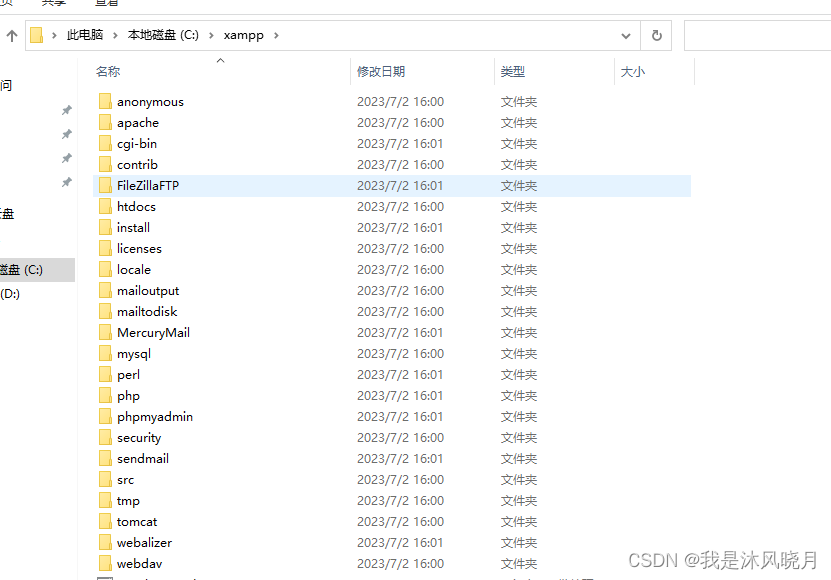
XAMPP配置
XAMPP 安装完毕后 如图,Apache 和Mysql 勾选 ,发现运行正常即可。(注意:首次启动前要将Apache和MySQL前面的Modules Service选中以下载一下service)
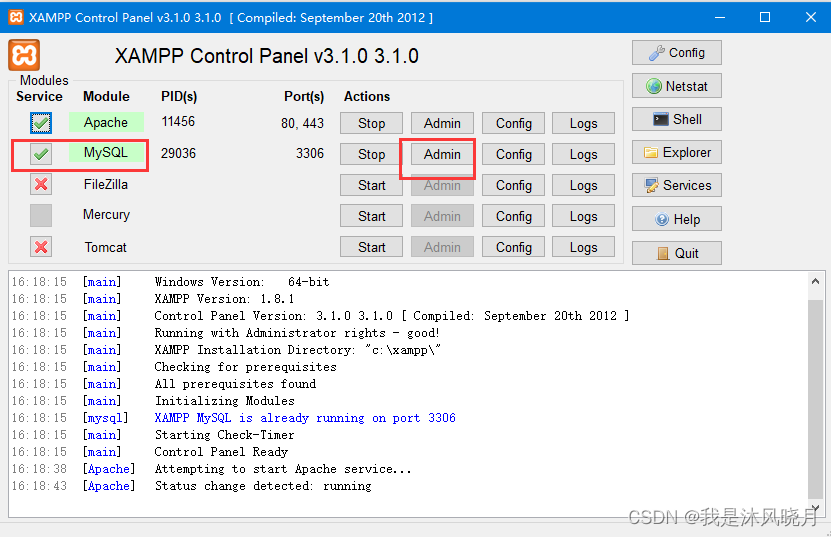
安装完成后的默认密码
xampp的默认密码:
1) MySQL:
User: root Password:(空)
2) FileZilla FTP:
User: newuser Password: wampp
User: anonymous Password: some@mail.net
3) Mercury:
Postmaster: postmaster (postmaster@localhost)
Administrator: Admin (admin@localhost)
TestUser: newuser Password: wampp
4) WEBDAV:
User: wampp Password: xampp
登录数据库
一定要从安装目录中打开,选择 XAMPP control.exe ,打开后如下图:
-
选择mysql后选择后面的Admin
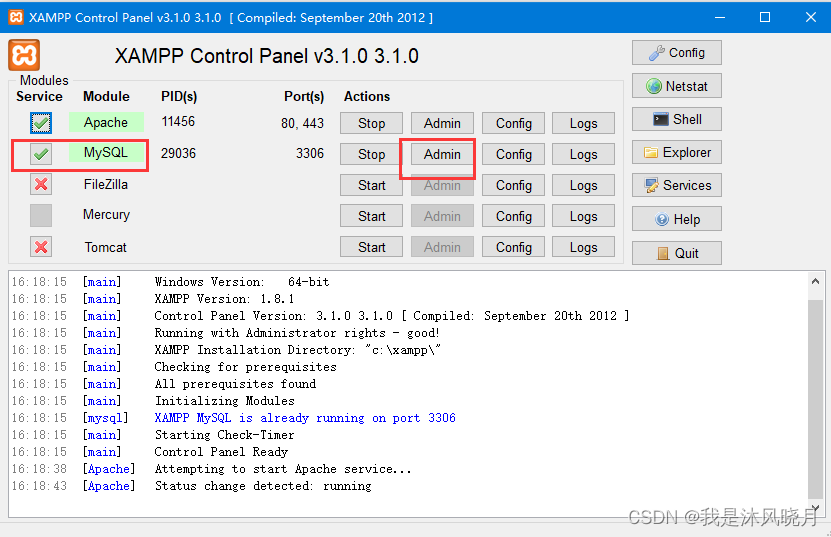
-
进入到phpMyAdmin
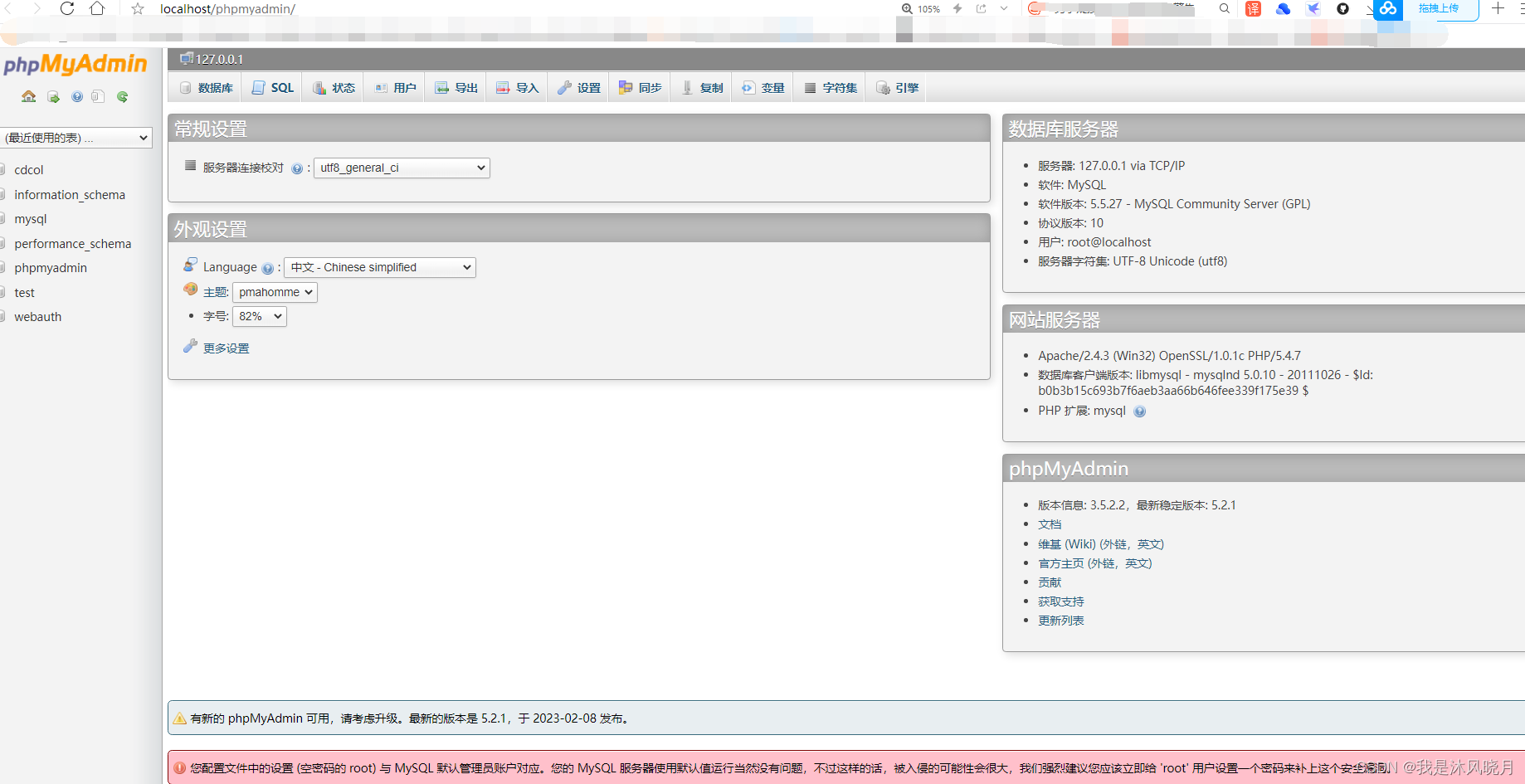
执行相关的sql语句:
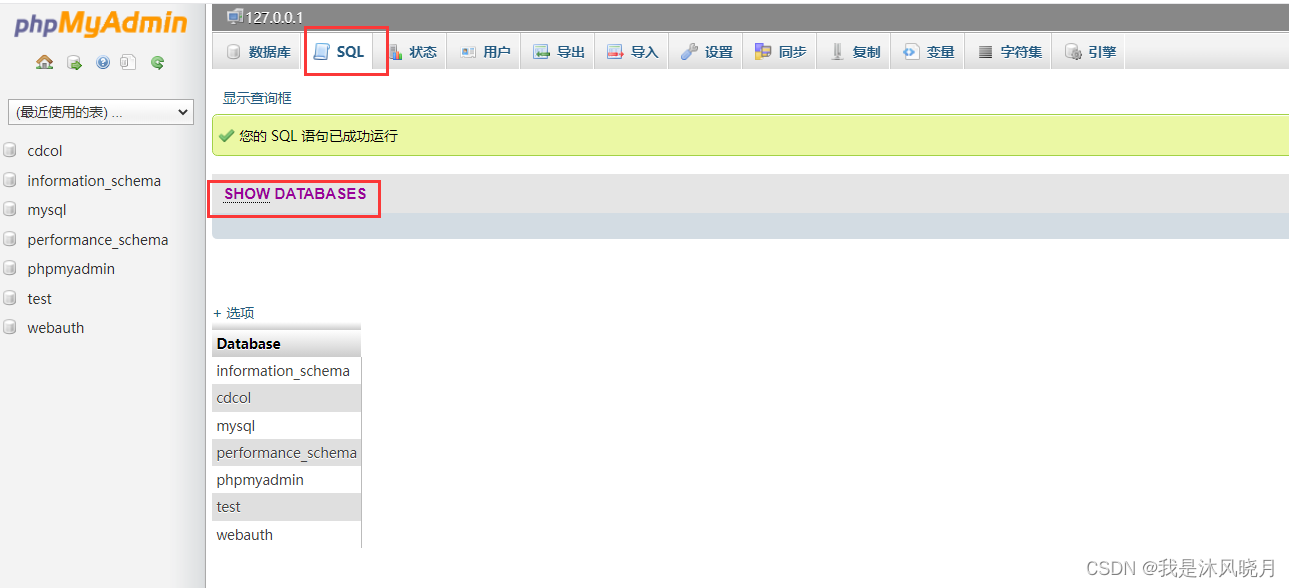
实时监控状态:
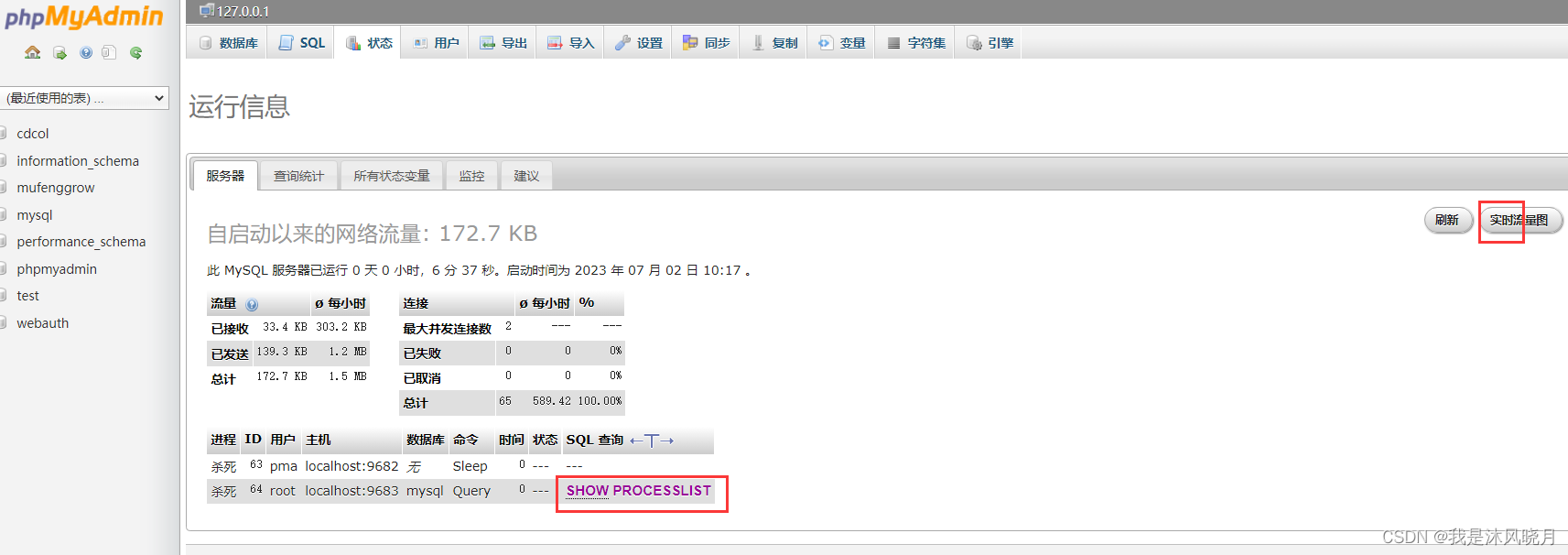
总结
安装好后,可以愉快的使用了,你学会了吗。更多好玩的工具,欢迎评论区留言一起探讨。